
Alhaisen tiedon käsittelynopeutta kiinteän tilan käyttölaitteelle ei ole hyväksyttävää, koska tällainen laite on suositeltava korkean lukemisen / kirjoitusnopeuden vuoksi, kun työskentelet ohjelmien käsittelytietojen kanssa. Miksi SSD toimii hitaasti ja miten käsitellä sitä, kerromme nykypäivän artikkelissa.
Lisää Solid-State -aseman nopeutta
Kuten missä tahansa asemassa, SSD: llä on mainittu nopeusluku ja kirjoitusnopeus, joka ei voi vakavasti poiketa vakiintuneista indikaattoreista säännöllisissä olosuhteissa ja / tai ilman hyvää syytä. Siksi sen syksyllä tai alun perin alhaisella arvolla olisi oltava merkittävä syy käyttäjän huolenaiheeseen.
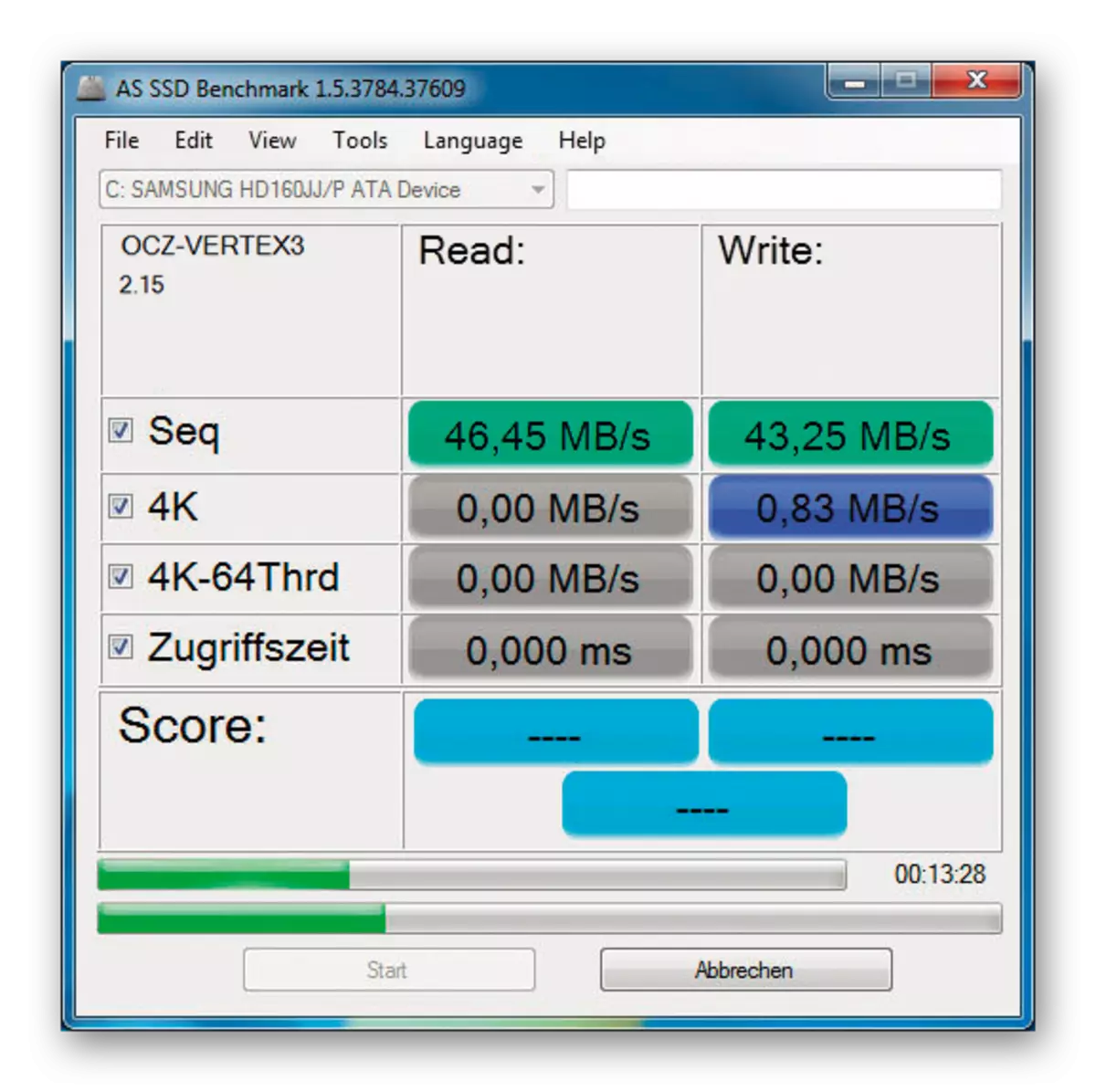
Advanced Host Controller -liitäntä on täydellisempi kuin vanhentunut IDE tai tavallinen ATA ja SATA-kiinteän aseman liittäminen on parasta valita moderni protokolla.
Syy 3: Sleeping-tila
Erityinen syy laitteen pienelle nopeudelle voidaan lisäksi syöttää jännitettä levylle, jota taajuus taajuus taajuus taajuus taajuus taajuusmuuttaja on horrostilassa. Tiukasti, nykytilanteen syylliset ovat erikoismuoto "devsleep", joka on kehitetty pääasiassa mobiililaitteille (jotta ne syötetään nopeasti ja ulos lepotilasta, ja vastaava virtamoottorit) ja SATA-kaapeli, syöttö Jännite 3.3V, johon on kytketty lepotilassa. Tosiasia on, että jotkut levyt voivat virheellisesti ajatella, että tietokone käännetään lepotilaan, joka työskentelee virrankulutuksen alentamiseksi ja alhaisella nopeudella, joka on rakentava puutteen insinööri.
On mahdotonta päästä eroon tällaisesta ongelmasta tai erittäin työlästä. Siksi tarjoamme fyysisen ratkaisun - tarvitset huolellisesti, ei avustaa muita, leikata oranssi lanka, joka ruokkii kiinteän tilan aseman:

Älä huoli, tällainen toiminta ei pilaa virtakaapelia, vaan riistää sen linjasta, jota ei ole vain tarvita SSD: lle, vaan jopa haitallista levylle. Vaihtoehtoisesti, jos et halua turvautua niin radikaaleihin menetelmiin, vaihda nykyinen kaapeli SATA-Molexilla, joka aluksi puuttuu viidennen johdon.

Todennäköisesti alhaisten indikaattoreiden syy on juuri tässä tarpeettomana kiinteän tilan käyttöelementin kannalta. Dokumentoitu, että se kärsii tästä ainakin mallista ylittää, nimittäin Transcend SSD370.
Syy 4: Vanhentuneet kuljettajat ja BIOS-laiteohjelmistot
Merkittävä syy voi olla merkityksettömien kiinteän tilan kuljettajien läsnäolo. Tämän korjaamiseksi noudata seuraavia ohjeita:
- Napsauta hiiren kakkospainikkeella Käynnistä-painiketta ja valitse Laitehallinta.
- Laajenna "Levylaitteet" -luokka ja valitse sitten SSD PCM ja napsauta "Päivitä ohjain".
- Aloita "Automaattinen haku päivitetyille ohjaimille".
- Odota, kunnes "Etsi ajureita verkossa ..."
- Löydetty nykyiset ohjaimet asennetaan tarvittaessa automaattisesti, aloittaa Windows Update Centerin päivitetyt ohjaimet.
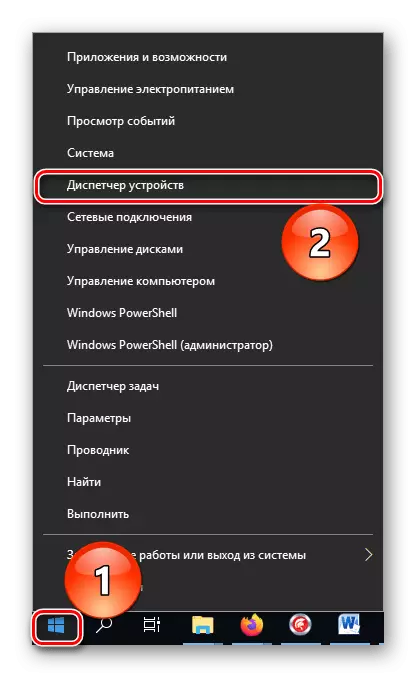
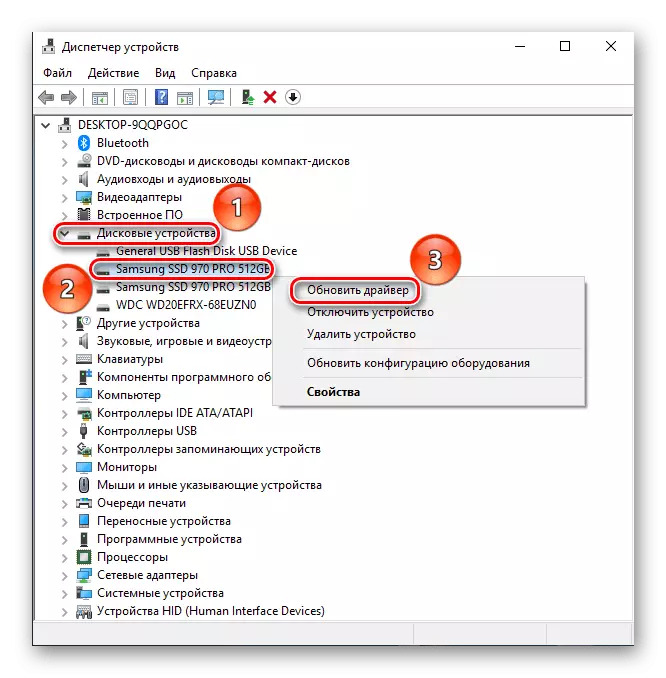

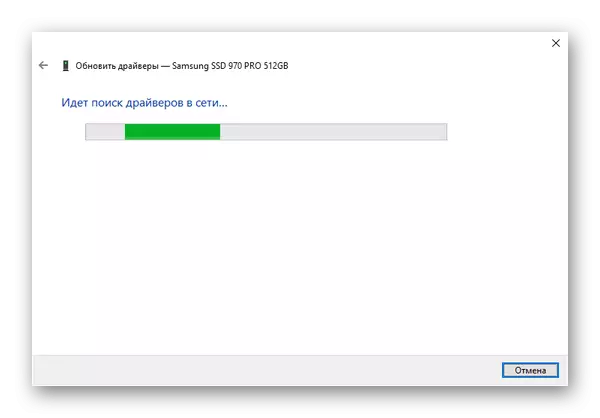
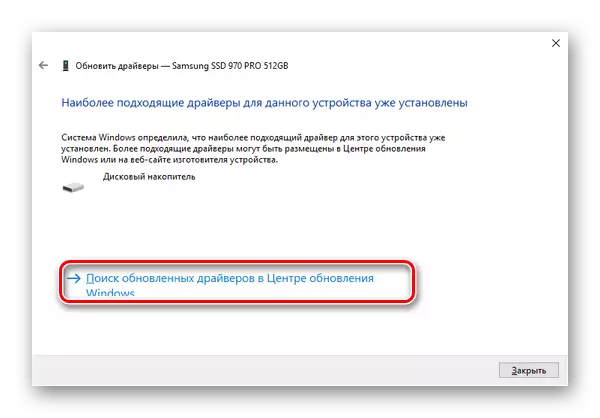
Järjestelmätapojen ansiosta voit päivittää tarvittavat ohjelmistot ja tason ohjelmistot. Mutta niiden lisäksi on olemassa useita kolmannen osapuolen sovelluksia, jotka ovat myös tehokkaasti tai jopa paremmin selviytyneet tämän liiketoiminnan kanssa. Näitä aiheita pidetään laajentuneina erikoisartikkeleina.
Lue lisää:
Kuinka päivittää ajurit tietokoneeseen
Ohjelmat ohjainten päivittämiseksi PC: ssä
Emme saa unohtaa osajärjestelmän versiota, koska se asettaa sävyn emolevyyn liitettyjen laitteiden perusvuoroon. Vanhentunut firmware voi tulla eräänlainen ohjelmisto "kapea kurkun", kun kytket laitteita, jotka ovat paljon uudempia ja SSD on noin vain ja ovat. Asennettua ja laajentamista BIOS: n päivittämisen aiheita pidetään asianomaisessa materiaalissa.
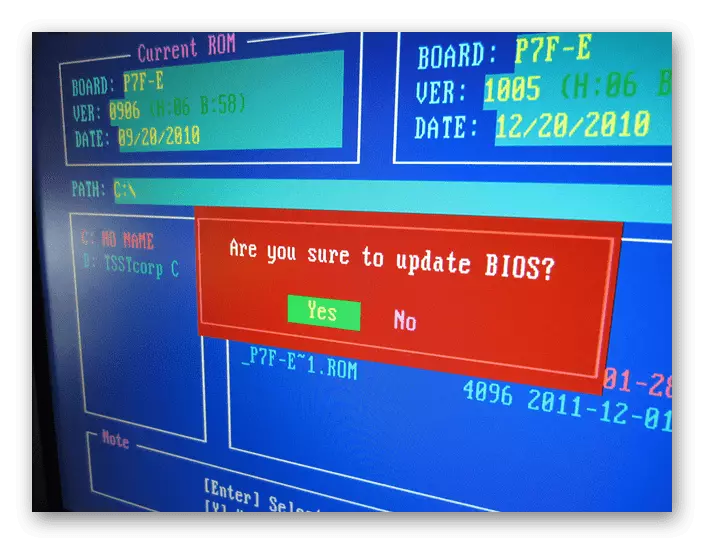
Lue lisää:
BIOS-päivitysohjelmat
BIOS päivitys tietokoneessa
Syy 5: Vapaa tilan puute
Solid-state-levyt tarvitsevat vapaata tilaa operatiivisille liikkeelle ja tehokkaasta tiedonsiirrolle sekä roskat keräystoiminnot, poistot ja epäonnistuneet muistilohkot. Hyväksyttävä on 10% koko levytilavuudesta varmuuskopiotilaan. Sinun on vapautettava tarvittavat gigatavut manuaalisesti tai käyttämällä erityistä ohjelmaa, kuten CCleaner, joka tehokkaasti tyhjentää järjestelmän osiot tarpeettomista tiedostoista.
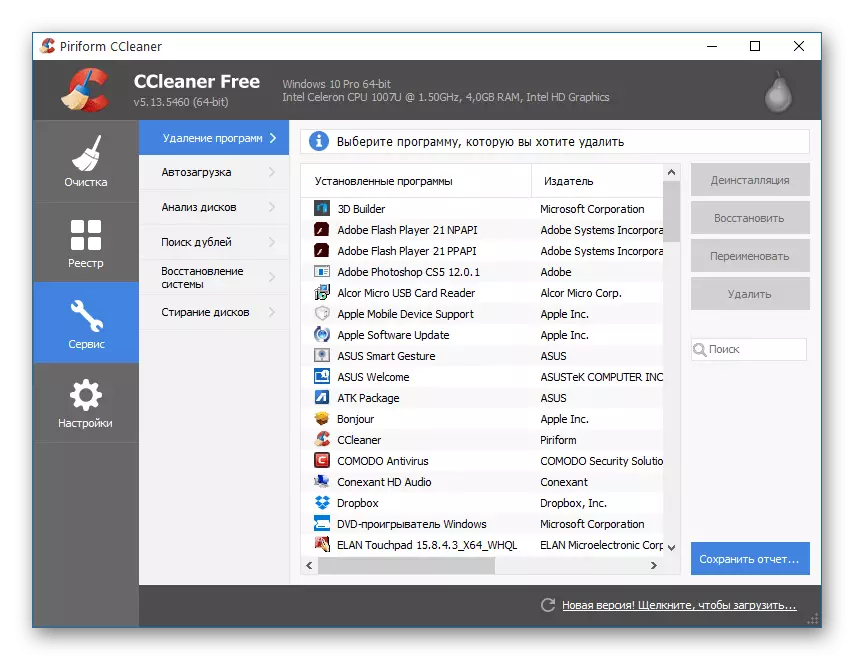
Näin ollen vapauttamalla tarvittavat syvälevytoiminnot, voit voittaa Solid-State -aseman äkillisen hidastumisen ja asentaa määritetyn varauksen - estää tällaisen tilan tulevaisuudessa.
Syy 6: epätasaiset osat
Sekä kiintolevyllä että SSD: llä käytettäessä se voi syrjäyttää klustereita suhteessa fyysisiin sektoreihin ja osiin, joita kutsutaan "epäsäännöllisiksi osiksi". Tämä tila johtaa tarvittavien luku- / kirjoitustoimintojen määrän kasvuun, mikä kuluttaa nopeasti rced resurssia alemmalla nopeudella. Jos haluat kohdistaa osia, on erityinen Paragonin kohdistustyökalu ohjelma. Valitettavasti sitä ei enää löydy virallisesta verkkosivustosta, koska kehittäjät integroivat hyödyllisyyden asemien maksettuun johtajaan. Mutta avoimella tiedostojen hosting, voit silti löytää uusimmat versiot. Kohdistaminen siihen, että se on:
- Lue työn ominaisuudet ja napsauta "Seuraava".
- Odota, kun "skannausosat" on menossa.
- Katso mitkä osat tarvitsevat kohdistuksen ja napsauta "Kohdista osiot".
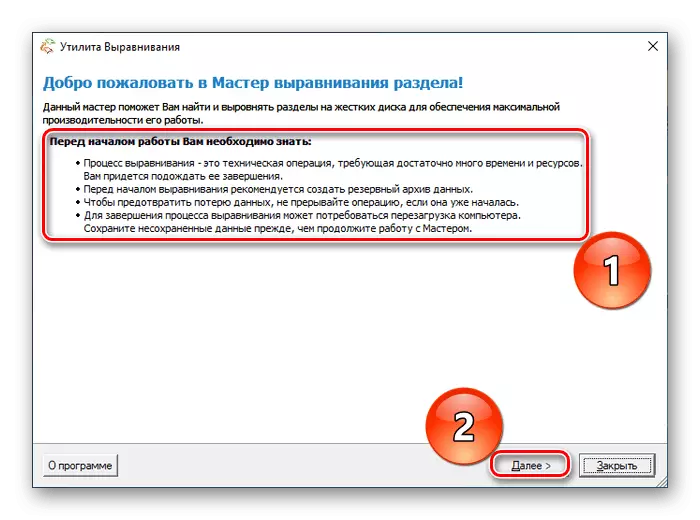
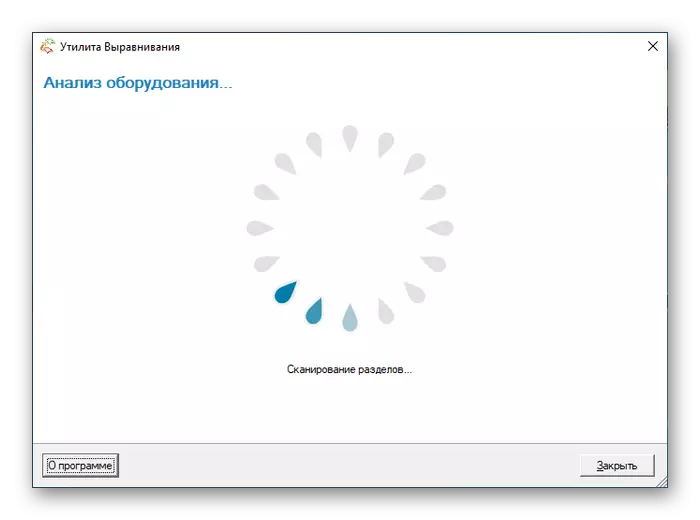
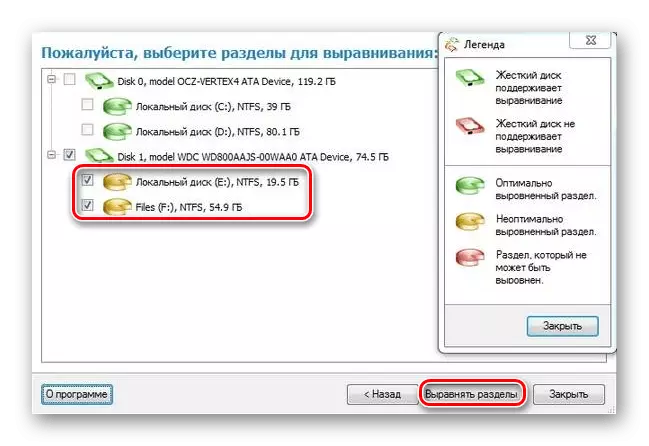
Ohjelma tekee toimenpiteestä automaattisesti ja ilmoittaa tarvittaessa uudessa ikkunassa, pyydämme järjestelmän uudelleenkäynnistystä, mutta suosittelemme tekemään sen joka tapauksessa. Sitten uuden tietokoneen käynnistyksen aikana voit arvioida käyttöjärjestelmän toimintanopeuden nostamisen.
Syy 7: PC-komponentit Vauriot
Fyysinen toimintahäiriö, ei edes johda erillisen komponentin täydelliseen hajoamiseen, voi vaikuttaa osittaiseen poistamiseen järjestelmän toiminnallisuuteen ja vähentää sen nopeutta. Hidasoperaatiossa SSD voi epäillä vaurioita levylle tai emolevylle osassa liitäntöjen tai vastuullisten ohjainten yhdistämistä. Niinpä on tarpeen diagnosoida luetellut elementit erityisissä artikkeleissa kuvatuilla erikoistyökaluilla.
Lue lisää:
SSD-suorituskyvyn tarkistus
Tarkista SSD virheille
Tietokoneen emolevyn diagnostiikkaohje
Suurimmat emolevyt toimintahäiriöt
On mahdollista, että voit tehdä pieniä (ohjelmistoja) korjata kotona ja ei tarvitse kuljettaa laitteita palveluun, mutta jos kriittinen epäonnistuminen tai rikkoutuminen tapahtui, on parempi ottaa yhteyttä asiantuntijoihin.
Puhuimme syistä, miksi CCED toimii hitaasti. Ongelma voi luoda sekä ohjelmisto- että laitteistoongelmia. Jotain niistä on oma ratkaisu, mutta vakavilla vioilla on parempi olla tekemättä käsityön korjaus.
